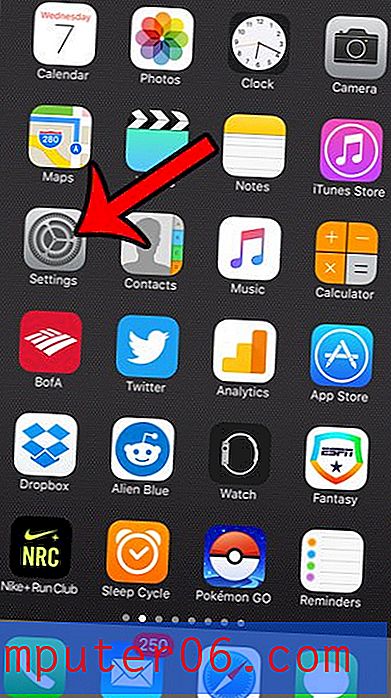Comment alphabétiser les listes de dossiers dans Outlook 2013
Selon la façon dont vous utilisez votre compte de messagerie, un tri correct peut être un aspect crucial de la façon dont vous restez organisé. Cela peut impliquer des dossiers personnalisés que vous triez avec un ensemble de règles ou vers lesquels vous faites glisser et déposez manuellement des e-mails. Quelle que soit la méthode que vous utilisez dans votre installation d'Outlook 2013, cette organisation peut être très utile.
Mais au fil du temps, vous pouvez vous retrouver avec un grand nombre de ces dossiers personnalisés, ce qui rend difficile de trouver rapidement ceux dont vous avez besoin. Une façon d'organiser un peu mieux vos dossiers consiste à les trier par ordre alphabétique. Notre guide ci-dessous vous montrera une option dans Outlook 2013 qui le fera automatiquement pour vous, ce qui simplifiera la recherche du dossier dont vous avez besoin.
Comment trier les dossiers personnalisés par ordre alphabétique dans Outlook 2013
Les étapes de cet article vont vous montrer un moyen rapide de trier vos dossiers Outlook créés par ordre alphabétique. Cela n'affectera pas les dossiers de messagerie par défaut, tels que Boîte de réception, Brouillon, Éléments envoyés, Éléments supprimés.
Étape 1: ouvrez Outlook 2013.
Étape 2: cliquez sur l'onglet Dossier en haut de la fenêtre.

Étape 3: cliquez sur le bouton Afficher tous les dossiers de A à Z pour les trier. Si vous souhaitez annuler ce tri, cliquez à nouveau sur le bouton.
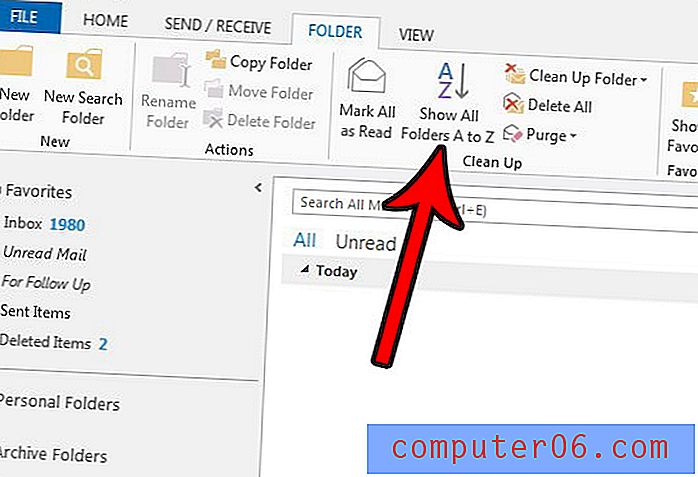
Outlook 2013 ne vérifie-t-il pas suffisamment les nouveaux e-mails? Ou vérifie-t-il si fréquemment que vous recevez un avertissement de votre hôte de messagerie? Découvrez comment modifier les paramètres d'envoi et de réception d'Outlook 2013 et régler la fréquence à laquelle les nouveaux e-mails sont téléchargés ou envoyés.